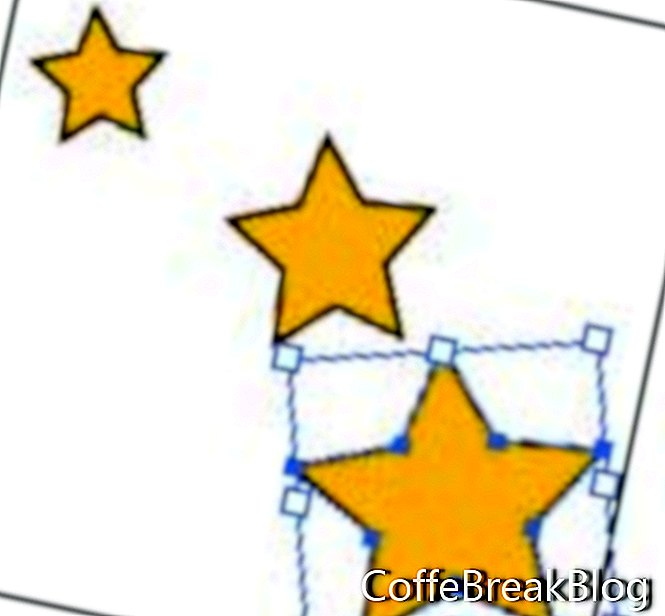Langkah 4. Lapisan tiga. Ulangi langkah sebelumnya untuk lapisan dan bintang ketiga. Kali ini anda mahu menjadikan bintang pusat lebih besar sebelum itu dan kemudian seret bintang ke bahagian bawah kanan Artboard
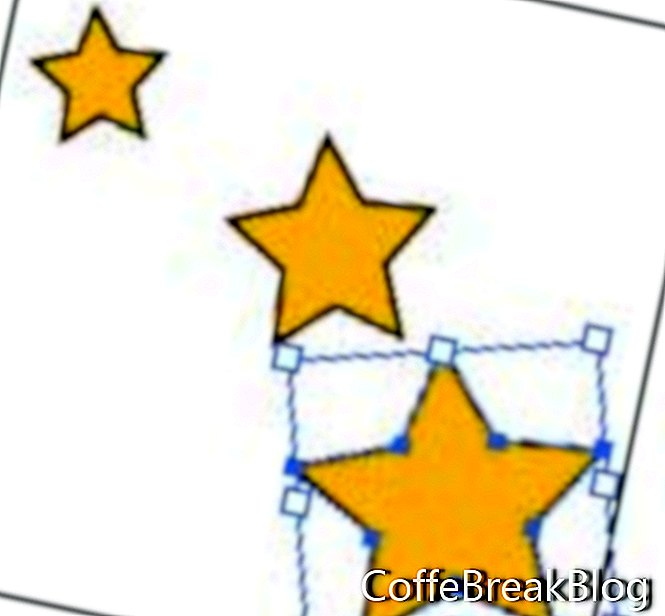
Lapisan Tiga
Langkah 5. Eksport sebagai fail SWF. Sekarang anda sudah bersedia untuk mengeksport imej anda sebagai animasi Flash SWF. Dari bar Menu, klik Fail> Eksport dan tetapkan Simpan sebagai jenis ke Macromedia Flash .SWF dalam kotak dialog Eksport. Ini akan membuka kotak dialog seterusnya. Tetapkan nilai berikut.
Kotak Dialog Pilihan Macromedia Flash (SWF)Eksport Sebagai: Semua Lapisan untuk Bingkai SWF
Menjana HTML: Diperiksa
Kadar Bingkai Animasi: 12 fps
Looping: Checked
Kualiti Kurva: 7
Format Imej: Lossless
Resolusi: 72 ppi
Variasi: Anda mungkin mahu mencuba variasi mudah pada animasi. Dengan setiap bintang anda menarik, tetapkan nilai ketelusan ke nilai yang berbeza (semakin gelap). Ini akan memberi penampilan bahawa bintang itu semakin dekat dengan setiap bingkai. Anda boleh menetapkan nilai ketelusan dalam tab Transparan dalam palet Warna.

← Kembali
Ruang Kerja Adobe Illustrator CS2
Hak Cipta 2018 Adobe Systems Incorporated. Hak cipta terpelihara. Pukulan skrin produk Adobe (s) dicetak semula dengan kebenaran daripada Adobe Systems Incorporated. Adobe Photoshop, Photoshop Elements, Illustrator, InDesign, GoLive, Acrobat, Cue, Premiere Pro, Elemen Premiere, Bridge, After Effects, InCopy, Dreamweaver, Flash, ActionScript, Fireworks, Contribute, Captivate, Flash Catalyst and Flash Paper adalah sama ada [a] tanda dagangan berdaftar atau tanda dagangan Adobe Systems Incorporated di Amerika Syarikat dan / atau negara lain.
Arahan Video: Tutorial cara membuat Vector Mata ( dari berbagai arah ) process with Adobe Illustrator PART #1 (Mungkin 2024).